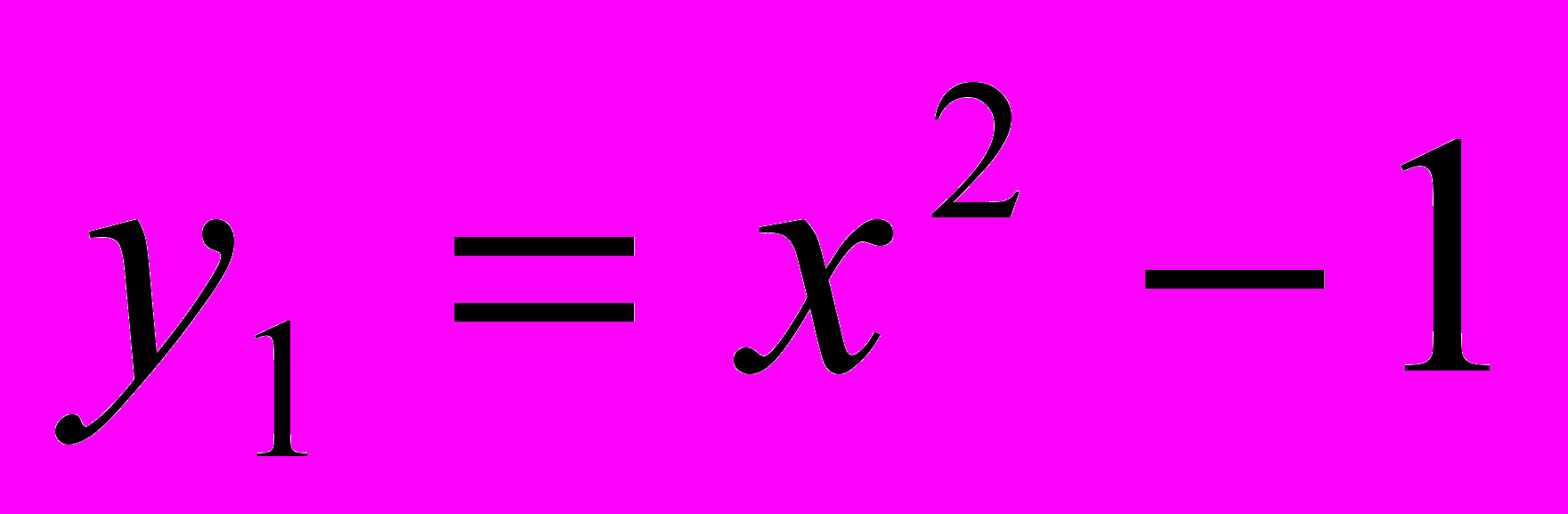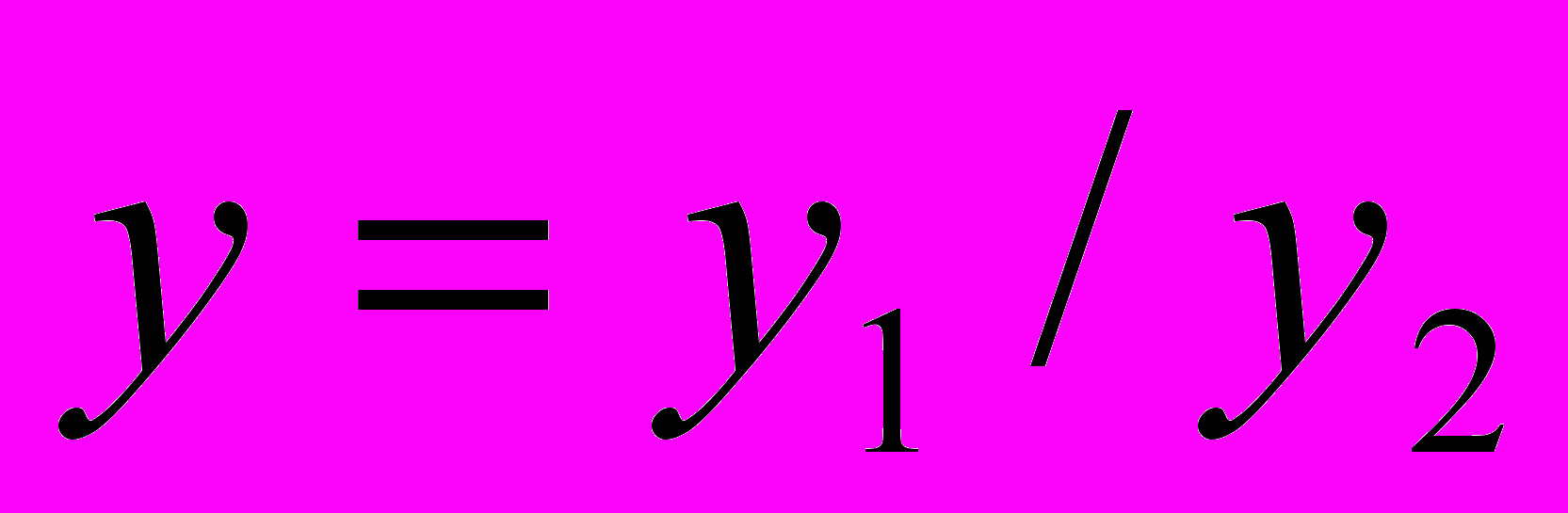И. Д. Алекперов учебно-методический комплекс дисциплины "информатика" Ростов-на-Дону 2010 Учебно-методический комплекс
| Вид материала | Учебно-методический комплекс |
- А. Б. Тазаян Учебно-методический комплекс дисциплины "Логика" Ростов-на-Дону 2010 Учебно-методический, 892.49kb.
- А. Б. Тазаян Учебно-методический комплекс дисциплины "Юридическая логика" (для студентов, 1003.39kb.
- И. Л. Литвиненко учебно-методический комплекс по дисциплине международный туризм ростов-на-Дону, 398.8kb.
- О. А. Миронова Учебно-методический комплекс дисциплины «международная торговля» Ростов-на-Дону, 727.71kb.
- М. Л. Сирунян учебно-методический комплекс дисциплины «Долгосрочная финансовая политика», 366.75kb.
- Л. Л. Гришан Учебно-методический комплекс по дисциплине «Аудит» Ростов-на-Дону, 2010, 483.53kb.
- А. Б. Тазаян Учебно-методический комплекс дисциплины "Философия права" (для студентов, 524.1kb.
- Н. В. Брюханова учебно-методический комплекс по дисциплине «История менеджмента», 307.48kb.
- О. А. Миронова Учебно-методический комплекс дисциплины «основы международного бизнеса», 782.97kb.
- Г. С. Яблоновская Учебно-методический комплекс дисциплины " Деньги, кредит, банки", 642.15kb.
5.1. Общее построение рейтинговой системы и шкала оценки знаний
Максимальная оценка знаний студентов по рассматриваемой дисциплине в каждом семестре составляет 100 баллов. Дополнительные баллы (до 15) могут быть заработаны другими видами учебной и научной работы, не предусмотренные учебным планом дисциплины (выполнение дополнительных учебных заданий повышенной сложности; участие в конференциях; участие в научной работе кафедры информационных технологий; участие в установке новых программных продуктов, подготовке новых практических занятий; разработка и отладка компьютерных программ и т.п.).
Заключительный рейтинг по дисциплине за семестр выставляется нарастающим итогом по рубежным рейтингам и заносится в рейтинговую ведомость. В зачётную книжку студента проставляется оценка по общепринятой пятибалльной системе в соответствии со следующей шкалой:
85 – 100 баллов соответствует оценке "отлично";
70 – 84 балла соответствует оценке "хорошо";
60 – 69 баллов соответствует оценке "удовлетворительно";
менее 60 баллов соответствует оценке "неудовлетворительно ".
При выведении рейтинговой оценки в процессе выполнения студентами заданий на практических занятиях учитывается посещаемость занятий, умение самостоятельно выполнять задания и находить верные решения, полнота и качество выполненных работ.
5.2. Структура тестовых испытаний студентов и балльные оценки
| Наименование рейтинга | Содержание рейтинга | Макс. балл |
| I семестр | ||
| Стартовый рейтинг | Тестирование на лекции – ответы на теоретические вопросы по программе средней общеобразовательной школы, а также выявляющие общий уровень подготовки и эрудиции в области информатики. | 5 |
| Первый рубежный контроль | Тестирование на практических занятиях по результатам выполнения заданий на компьютере по теме 3, а также ответы на теоретические вопросы по темам 1-3 учебно-тематического плана | 20 |
| Второй рубежный контроль | Тестирование на практических занятиях по результатам выполнения заданий на компьютере по теме 4 учебно-тематического плана (по основам форматирования текста в текстовом процессоре Word) | 25 |
| Третий рубежный контроль | Тестирование на практических занятиях по результатам выполнения заданий на компьютере по теме 4 учебно-тематического плана (создание сложных текстовых документов в текстовом процессоре Word) | 25 |
| Четвёртый (итоговый) рубежный контроль | Тестирование на практических занятиях по результатам выполнения заданий на компьютере по теме 5 учебно-тематического плана (выполнение простейших расчётов, табулирование функций, построение графиков и диаграмм в среде табличного процессора Excel) | 25 |
| Итого: | 100 | |
| II семестр | ||
| Стартовый рейтинг | Тестирование на практических занятиях – ответы на теоретические вопросы по темам 1-5 учебно-тематического плана | 5 |
| Первый рубежный контроль | Тестирование на практических занятиях по результатам выполнения заданий на компьютере по теме 5 учебно-тематического плана (математическое моделирование, решение статистических, финансово-экономических, оптимизационных и других задач в среде табличного процессора Excel) | 25 |
| Второй рубежный контроль | Тестирование на практических занятиях по результатам выполнения заданий на компьютере по теме 6 учебно-тематического плана (создание однотабличной базы данных и технология работы в ней) | 25 |
| Третий рубежный контроль | Тестирование на практических занятиях по результатам выполнения заданий на компьютере по теме 6 учебно-тематического плана (создание реляционной базы данных и технология работы в ней) | 25 |
| Четвёртый (итоговый) рубежный контроль | Тестирование на лекции – ответы на теоретические вопросы по темам 5-9 учебно-тематического плана | 20 |
| Итого: | 100 | |
5.3. Контрольные вопросы и задания по дисциплине в соответствии со структурой рейтинговой системы
I СЕМЕСТР
Вопросы стартового рейтинга первого семестра
1. Что такое информация? Что изучает наука "информатика"? (0,5 баллов)
2. Какими основными источниками информации пользуется современный человек в повседневной жизни? (0,5 баллов)
3. В каком виде представляется информация в ЭВМ? Какие системы счисления Вы знаете? Запишите в двоичной системе счисления дату, месяц, а, если сможете, то и год своего рождения. Рядом укажите эти числа в привычной нам (десятичной) форме для того, чтобы можно было их сравнить. (1 балл)
4. Что является минимальной единицей измерения информации? Какие другие виды измерения информации вы знаете? (1 балл)
5. Какие типы алгоритмов Вы знаете? Приведите примеры каких-либо алгоритмов (из повседневной жизни, науки и техники, спорта, домашнего хозяйства и т.д.). (1 балл)
6. Что такое ЭВМ? Для чего используется ЭВМ? (0,5 баллов)
7. Из каких основных функциональных блоков (устройств) состоит ЭВМ (можно на примере персонального компьютера)? (0,5 баллов)
Примерные задания для выполнения на компьютере при проведении 1 го рубежного контроля (рейтинга) в первом семестре
Задания по программным оболочкам Norton Commander и Windows XP предусматривают проверку приобретённых студентами навыков:
- создания и удаления каталогов различного уровня, образующих иерархическую структуру;
- перемещения по файловой системе MS DOS;
- создания простого текстового файла;
- копирования, перемещения и удаления файлов.
- использования групповых операций с файлами;
- различной сортировки и отображения файлов при выводе на экран;
- получения необходимой информации о файлах и каталогах.
Задание 1.
- Включите компьютер и запустите программу-оболочку Norton Commander.
- В каталоге своей группы (на диске C:) создайте каталог с Вашим именем (если он раннее не был создан). В каталоге с Вашим именем создайте иерархическую структуру каталогов, показанную на рисунке.
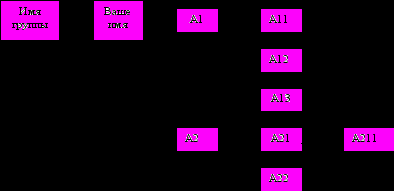
Рис.1. Структура каталогов, которую надо создать.
- Войдите в каталог A11 и создайте в нём текстовый файл с Вашим именем, состоящим из латинских букв (не более 8) и расширения имени .txt, отделённого от имени точкой, например: sveta.txt . Для создания нового текстового файла в Norton Commander необходимо зайти во встроенный текстовый редактор с помощью комбинации клавиш Shift-F4, после чего на экране появится запрос для ввода имени создаваемого текстового файла.
- Находясь в текстовом редакторе, наберите произвольный текст файла в виде нескольких слов или строк. Затем выйдите из текстового редактора с сохранением в памяти набранного текста.
- Последовательно скопируйте ваш текстовый файл из каталога A11 в:
- каталог A1;
- каталог A12;
- каталог A13;
- каталог A211.
- Переместите Ваш текстовый файл из каталога A1 в каталог A22.
- Результаты работы предъявите преподавателю для оценки.
Задание 2.
- Включите компьютер и запустите программу-оболочку Norton Commander.
- В каталоге своей группы (на диске C:) создайте каталог с Вашим именем (если он раннее не был создан). В каталоге с Вашим именем создайте каталоги с именами: FILES, C, E, I, R, BABY. В результате должна получиться структура каталогов, показанная на рисунке.
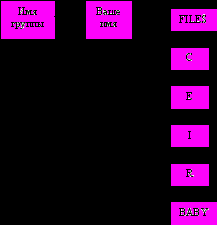
Рис.1. Структура каталогов, которую надо создать.
- Скопируйте в каталог FILES все файлы из каталога C:\PROGRAM\TRK, используя копирование группы файлов.
- Добавьте в каталог FILES таким же образом все файлы из каталога C:\PROGRAM\BABYTYPE.
- Определите количество и общий объём информации в байтах всех файлов каталога FILES. Запишите эти данные в тетрадь или на отдельный лист бумаги.
- Отобразите список всех файлов каталога FILES в порядке убывания размера файлов. Для этого воспользуйтесь меню Norton Commander, в которое можно войти с помощью клавиши F9. Определите самый длинный и самый короткий файл. Запишите в тетради их имена и размер в байтах.
- Отобразите список всех файлов каталога FILES в порядке убывания даты и времени создания файлов. Для этого воспользуйтесь меню Norton Commander, в которое можно войти с помощью клавиши F9. Определите самый последний по времени создания (самый новый) и самый старый файл. Запишите в тетради их имена, а также дату и время создания.
- Скопируйте из каталога FILES в каталог C все файлы, имеющие расширение имени .com. Для этого в групповой операции при отборе файлов воспользуйтесь маской: *.com .
- Скопируйте из каталога FILES в каталог E все файлы, имеющие расширение имени .exe. Для этого в групповой операции при отборе файлов воспользуйтесь маской: *.exe .
- Скопируйте из каталога FILES в каталог I все файлы, расширение имени которых начинается с буквы i. Для этого в групповой операции при отборе файлов воспользуйтесь маской: *.i* .
- Скопируйте из каталога FILES в каталог R все файлы, расширение имени которых начинается с буквы r. Для этого в групповой операции при отборе файлов воспользуйтесь маской: *.r* .
- Скопируйте из каталога FILES в каталог BABY все файлы, имена которых начинаются с букв baby. Для этого в групповой операции при отборе файлов воспользуйтесь маской, составленной самостоятельно.
- Результаты работы предъявите преподавателю для оценки.
- После разрешения преподавателя удалите всю созданную Вами структуру каталогов, расположенную внутри каталога с Вашим именем (на рисунке это соответствует удалению всех каталогов, изображённых правее каталога с Вашим именем).
Задание 3.
Работа с файлами каталогами и дисками в операционной оболочке Windows XP
- Разверните окно программной группы "Главная".
- Разверните пиктограмму "Диспетчер файлов".
- Одиночным щелчком выберите диск "F".
- Двойным щелчком откройте каталог "STUDENT", затем каталог с именем вашей группы. Закройте все остальные каталоги, если они открыты.
- Внутри каталога Вашей группы создайте личный каталог с произвольным именем. Переименуйте Ваш личный каталог. Удалите Ваш личный каталог.
- Повторно создайте Ваш личный каталог. Откройте Ваш личный каталог и создайте в нём два вложенных каталога второго уровня с именами P1 и P2.
- Двойным щелчком откройте новое окно для диска F, откройте в нём каталог "STUDENT", затем каталог Вашей группы, Ваш личный каталог и каталог P1.
- Переместите каталог P2 из личного каталога в каталог P1.
- Выполните копирование перемещённого каталога P2 из каталога P1 в Ваш личный каталог.
- Выполните копирование любого отдельно взятого документа (файла) из каталога LOGIN в Ваш личный каталог.
- Выполните выделение и копирование нескольких документов (группы файлов) из каталога LOGIN в каталог P2.
- Результаты работы предъявите преподавателю, после чего очистите Ваш личный каталог.
Контрольные вопросы по заданию.
- Назначение Диспетчера файлов и его возможности.
- Последовательность выполнения действий по созданию, переименованию, удалению, копированию и перемещению файлов и каталогов.
Примерные задания для выполнения на компьютере при проведении
2 го рейтинга в первом семестре
Задание 1. Наберите фрагмент текста по образцу. Для этого используйте размер шрифта 12 пт, левую границу и красную строку установите на 0 см, правую границу – на 16,5 см. На горизонтальной линейке установите табуляторы необходимых типов в позиции: 5, 8 и 10 см.
ФИО студента Год рожд. Средний тест Место проживания
Иванов А.Б. 1980 23,1 Ростов-на-Дону
Петров В.Г. 1979 9,475 Азов
Сидоров Д.Е. 1981 135 Таганрог
Задание 2. Наберите текст следующих двух деловых писем, используя в необходимых случаях табуляторы, неразрывные пробелы и дефисы. (Указания: левая граница – 0 см, правая – 15 см, красная строка – 1 см.)
123456, г. Москва, ул. Чехова, 12, кв. 6
Чекановой Людмиле Викторовне
Согласно заключенному с Вами договору от 23 сентября 2006 г. Вы обязаны возвратить мне, Макшинскому Сергею Михайловичу, взятые Вами взаймы 3 500 000 (три миллиона пятьсот тысяч) рублей в срок до 23 декабря 2006 г.
Сообщаю, что в настоящее время я проживаю по адресу: 187654, г. Москва, проспект Вернадского, 15, кв. 89.
Прошу Вас выслать мне указанную сумму почтовым переводом за мой счет по моему адресу.
5 ноября 2006 г. С. М. Макшинский
(Указания: левая граница – 0 см, правая – 15 см, красная строка – 1 см.)
«Бизнес-Сервис»
113244, Москва,
Новая ул., 3
тел. 123-45-67
факс 123-45-66
Уважаемый Василий Никифорович!
В связи с расширением деятельности акционерное общество «Бизнес Сервис» приглашает Вас и Ваших ведущих сотрудников 15 ноября 2007 г. в 20 часов на внеочередное осеннее заседание Клуба московских джентльменов.
Президент клуба А. М. Ростокин
Задание 3. Самостоятельно по образцу создайте, заполните своими данными и оформите таблицу "Расписание занятий".
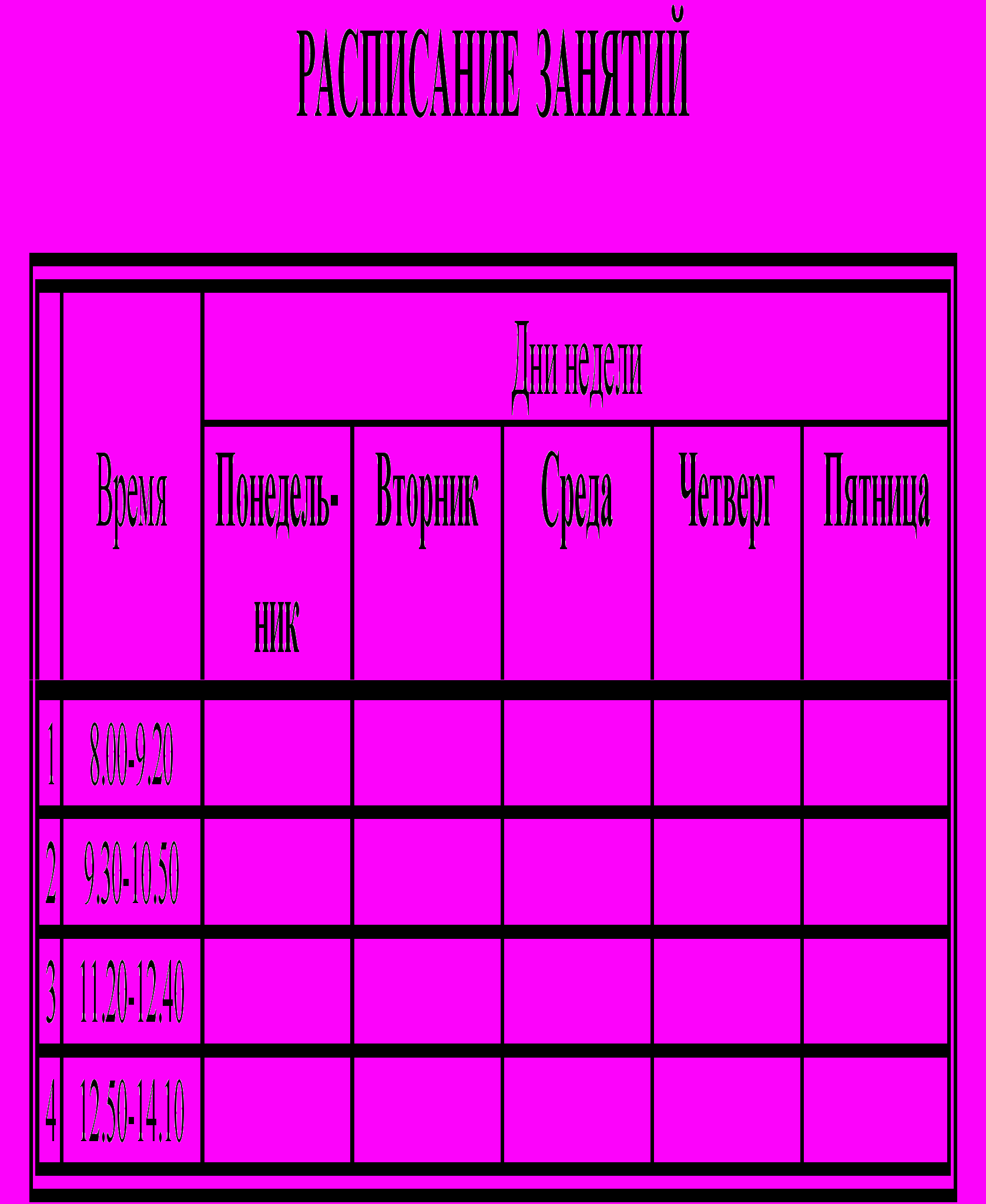
Примерное задание для выполнения на компьютере при проведении
3 го рейтинга в первом семестре
З
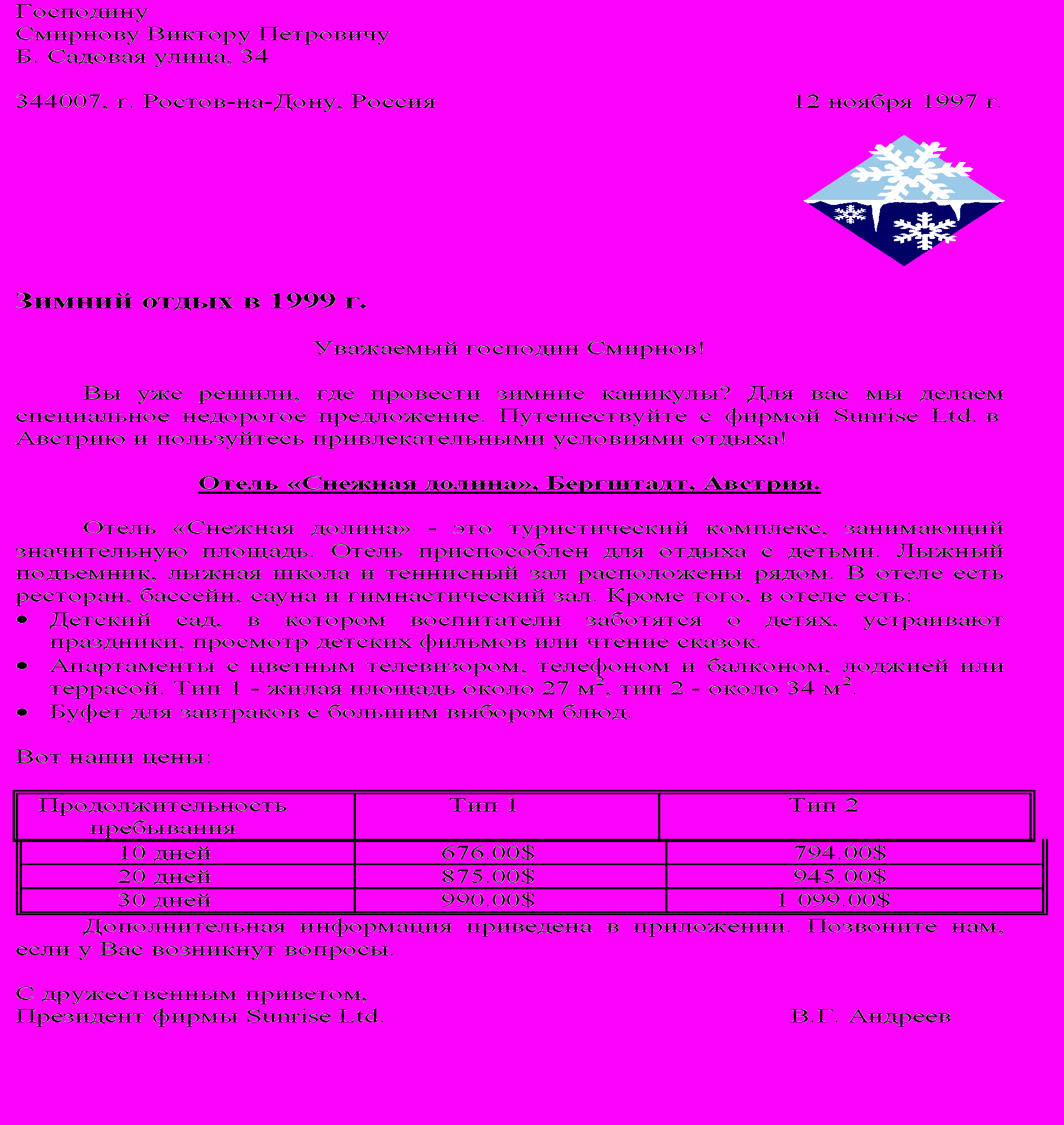
адание. Наберите следующий текст и оформите его в соответствии с образцом.
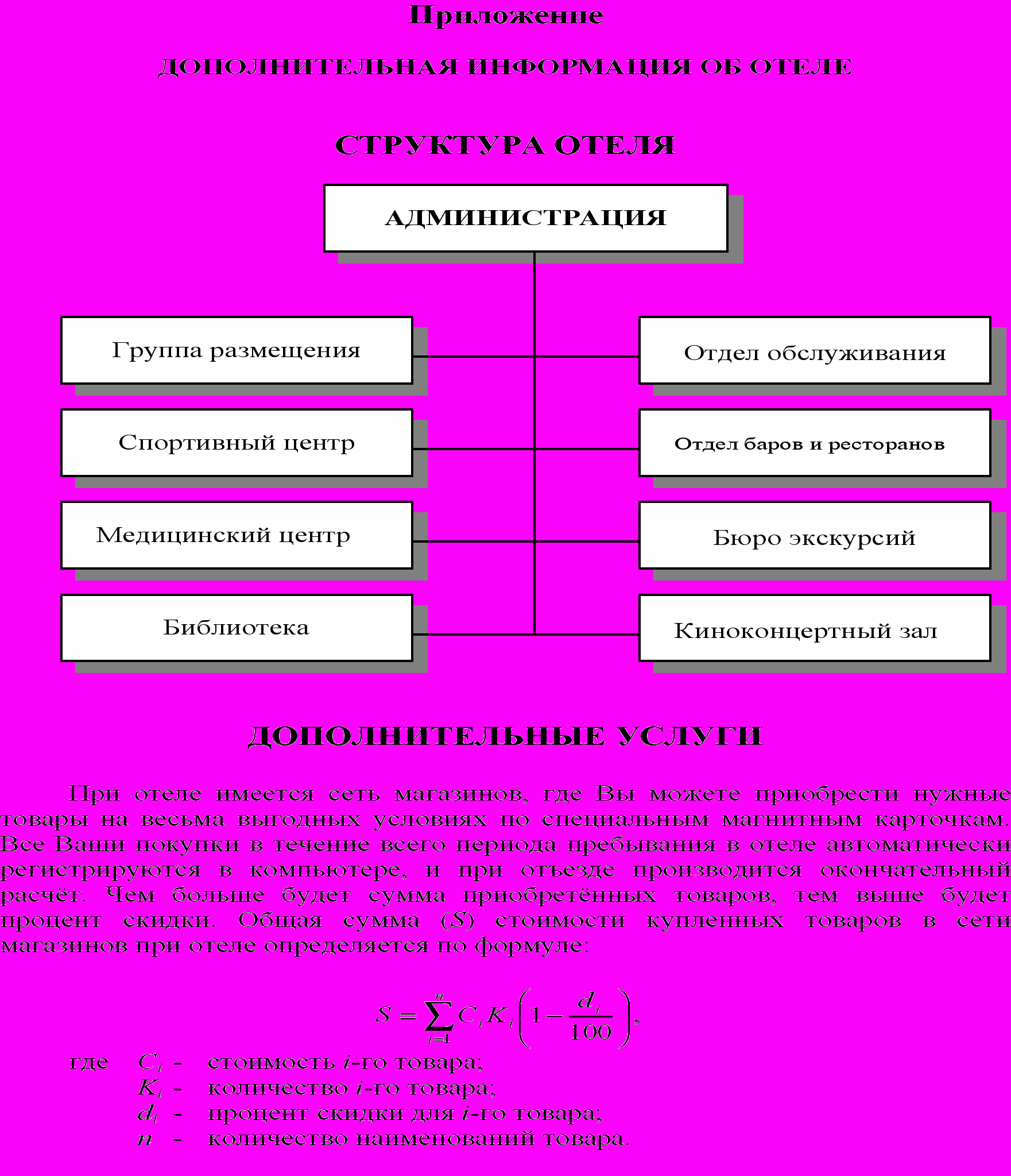
Примерное задание для выполнения на компьютере при проведении
4 го рейтинга в первом семестре
Задание
В табличном процессоре Excel выполните табулирование функции
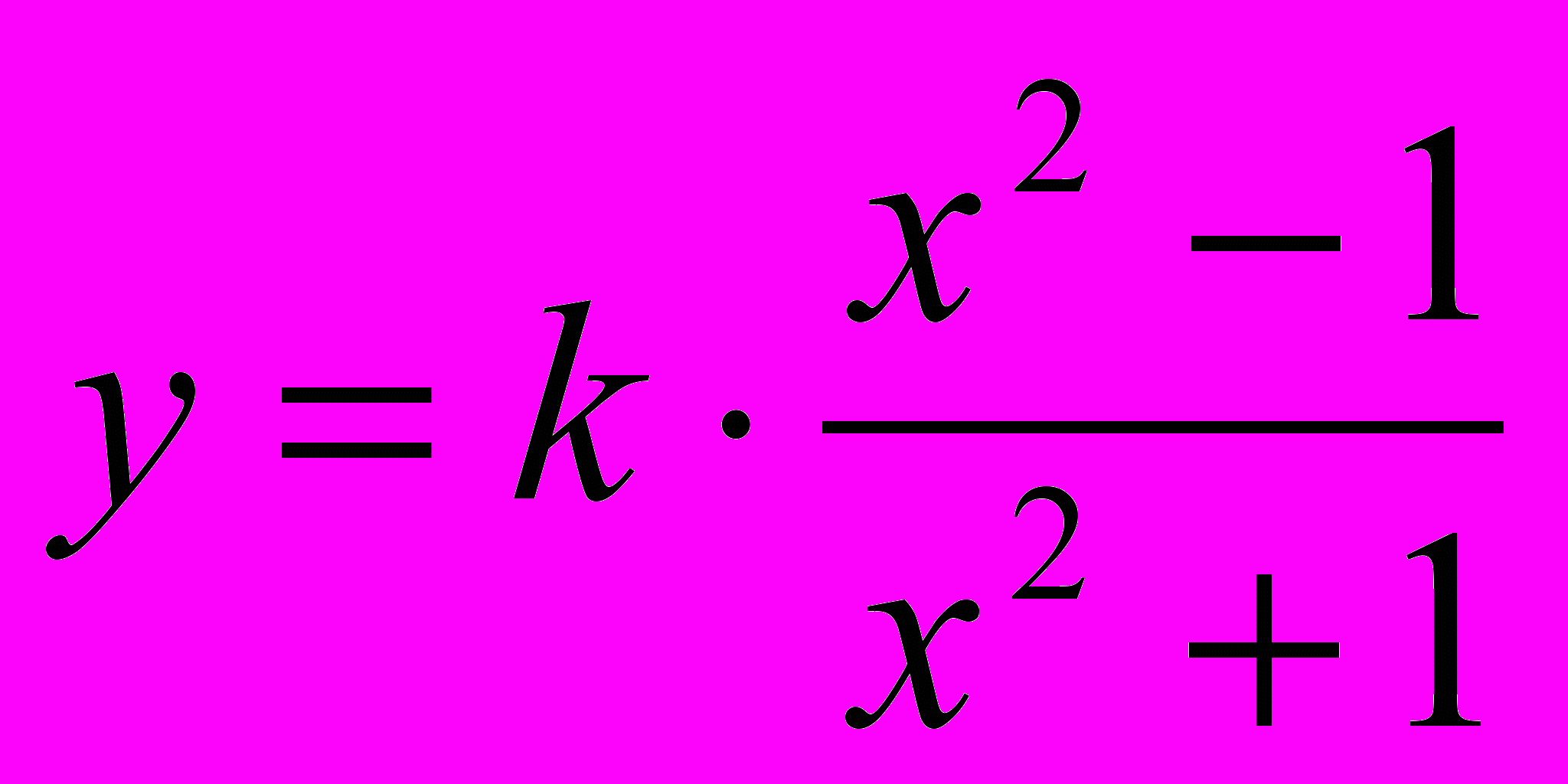
в диапазоне значений x от –2 до +2:
 .
.Для этого заполните ячейки электронной таблицы необходимыми данными и формулами в соответствии с образцом.
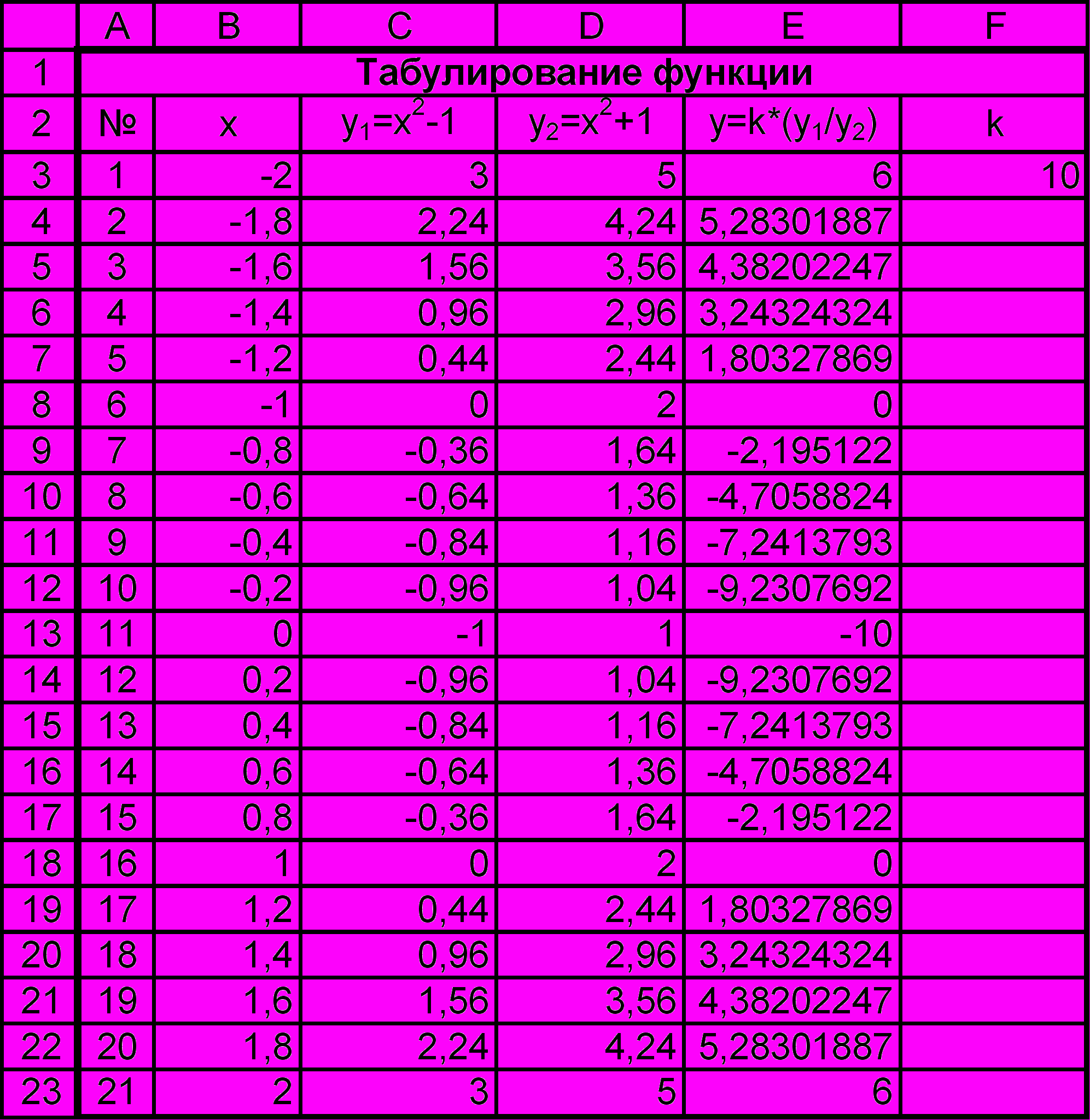
По данным таблицы постройте диаграмму с графиками функций
О
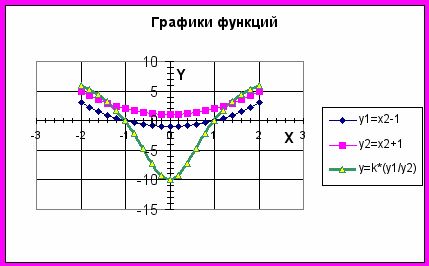
формите диаграмму, чтобы придать ей профессиональный и красивый внешний вид.
Попробуйте варьировать значениями коэффициента k, устанавливая его значение равным 20; 1; -1; -10. Посмотрите, как при этом будет изменяться вид графика.
Результаты работы предъявите преподавателю.
II СЕМЕСТР
Вопросы стартового рейтинга второго семестра
Вариант № 1
- Перечислите и поясните основные типы входных данных, которые могут быть введены в ячейки электронной таблицы.
- Перечислите и поясните форматы представления символьных данных в ячейках электронной таблицы.
- Поясните, для чего используются абсолютные и относительные адреса ячеек электронной таблицы.
- Как изменится вид формулы, записанной в ячейке А3, при её копировании вправо по строке, т.е. в ячейки В3, С3, D3? (Запишите вид формулы для каждой из ячеек, например, В3=… и т.д.)
-
A
B
C
D
E
1
8
5
10
20
2
2
12
15
20
65
0
3
= (A1+A2)·B1
?
?
?
- Чему будут равны численные значения этих ячеек при указанных числовых данных электронной таблицы?
Вариант № 2
- Перечислите и поясните форматы представления числовых данных в ячейках электронной таблицы.
- Как указывается блок (диапазон) ячеек при выполнении какой-либо команды?
- Укажите, какие Вы знаете типы диаграмм, используемых для интерпретации данных электронных таблиц. Для чего следует использовать каждый из них?
- Как изменится вид формулы, записанной в ячейке С1, при её копировании вниз по столбцу, т.е. в ячейки С2, С3, С4? (Запишите вид формулы для каждой из ячеек, например, С2=… и т.д.)
| | A | B | C |
| 1 | 20 | 5 | = (A1-B1)/B2 |
| 2 | 103 | 3 | ? |
| 3 | 64 | 4 | ? |
| 4 | 92 | 12 | ? |
| 5 | | 4 | |
- Чему будут равны численные значения этих ячеек при указанных числовых данных электронной таблицы?
Примерные задания для выполнения на компьютере при проведении 1 го рубежного контроля (рейтинга) во втором семестре
Задание 1 (стандартное)
"СОСТАВЛЕНИЕ ШТАТНОГО РАСПИСАНИЯ ХОЗРАСЧЕТНОЙ ПОЛИКЛИНИКИ"
Постановка задачи:
Заведующий хозрасчетной поликлиники должен составить штатное расписание, т.е. определить, сколько сотрудников, на каких должностях и с каким окладом он должен принять на работу, исходя из того, что месячный фонд заработной платы составляет 10 000 рублей. При этом ему известно, что для нормальной работы поликлиники требуется:
5-7 санитарок;
8-10 медсестер;
10-12 врачей;
1 заведующий аптекой;
3 заведующих отделениями;
1 главный врач;
1 завхоз;
1 заведующий поликлиникой.
На некоторых должностях число санитарок может меняться. Например зная, что найти санитарок трудно, руководитель может принять решение сократить число санитарок, чтобы увеличить оклад каждой из них.
Для расчета штатного расписания заведующий принимает модель, в которой за основу берется оклад санитарки, а все остальные вычисляются через него: во столько-то раз или на столько-то рублей больше, т.е. с математической точки зрения каждый оклад является линейной функцией от оклада санитарки:
ОКЛАД = A·C + B
где C - оклад санитарки;
A и B - коэффициенты, которые определены для каждой должности.
Допустим, что в соответствии с нормативными документами медсестра должна получать в 1,5 раза больше санитарки, т.е.: A=1,5 B=0
врач - в 3 раза больше санитарки A=3 B=0
заведующий отделением - на 30 руб. больше,
чем врач A=3 B=30
заведующий аптекой в 2 раза больше санитарки A=2 B=0
завхоз на 40 руб. больше медсестры A=1,5 B=40
главный врач - в 4 раза больше санитарки A=4 B=0
заведующий поликлиникой - на 20 руб. больше
главного врача A=4 B=20
Примечание. В различных вариантах задания возможны другие значения коэффициентов A и B.
Задав количество человек на каждой должности, можно составить уравнение:
N1· (A1·C+B1)+N2· (A2·C+B2)+...+N8· (A8·C+B8)=10000
где N1 - количество санитарок;
N2 - количество медсестер и т. д. ...
A1...A8 и B1...B8 - коэффициенты для каждой должности.
В этом уравнении известны коэффициенты A1...A8 и B1...B8, а неизвестны C и N1...N8.
Ясно, что решить такое уравнение известными аналитическими методами невозможно, да и не существует единственного верного решения. Остается решать это уравнение путем многовариантного подбора. Взяв первоначально какие-либо приемлемые значения неизвестных, определяют суммарную месячную зарплату. Если фонд заработной платы превышен, то можно снизить оклад санитарки либо уменьшить число сотрудников некоторых должностей, а затем снова подсчитать общую сумму месячной зарплаты.
Если эта сумма окажется меньше установленного фонда заработной платы то можно соответственно увеличить оклад санитарки либо принять на работу большее число сотрудников. Перебор вариантов продолжается до тех пор, пока общая сумма заработной платы всех сотрудников не будет равна установленному фонду заработной платы (в данном случае 10000руб.). Но так как эту работу вручную сделать трудно, следует воспользоваться электронной таблицей.
Для этого необходимо выполнить следующие операции.
1.Заполните электронную таблицу в соответствии с приведенным образцом.
1.1. Заполните шапку таблицы.
1.2. Отведите для каждой должности одну строку и занесите название должностей в столбец C.
1.3. В столбцах A и B укажите коэффициенты A и B, соответствующие каждой должности для Вашего варианта задания.
1.4. В ячейку H3 занесите начальное значение заработной платы санитарки (например, 150 руб.) и установите для него формат 0,00 - два знака после запятой.
2. В столбце D вычислите заработную плату для каждой должности.
Столбец D должен заполняться формулами с использованием абсолютной ссылки на ячейку H3, в которой хранится параметр C зарплата санитарки. Изменение содержимого этой ячейки должно приводить к изменению содержимого всего столбца D.
2.1. Ячейке H3 присвойте имя C.
2.2. В ячейку D3 занесите формулу =A3·C+B3.
2.3. Скопируйте формулу из ячейки D3 в ячейки D4:D10.
3. В столбце E укажите количество сотрудников на каждой должности.
4. В столбце F вычислите заработную плату всех сотрудников данной должности.
4.1. В ячейку F3 занесите формулу =D3·E3 (зарплата количество сотрудников).
4.2. Скопируйте формулу из ячейки F3 в ячейки F4:F10.
4.3. Установите для данных в столбцах D и F формат 0,00 - два знака после запятой.
5. Определите суммарный месячный фонд заработной платы.
5.1. Просуммируйте столбец F.
5.2. Переместите значение суммы в ячейку F12 и сделайте подпись "Суммарный месячный фонд заработной платы".
6. Составьте штатное расписание с использованием функции автоматизации расчетов - Подбор параметра, указав режим "Установить в ячейке F12 значение 10000, изменяя ячейку H3".
7. Составьте несколько вариантов штатного расписания с использованием функции Подбор параметра, варьируя количество санитарок, медсестер и врачей (минимальное, максимальное, среднее количество сотрудников). Все варианты оформите в виде таблицы.
8. Сохраните таблицу вариантов расчета в файле с Вашим личным именем и расширением .xls .
9. Проанализируйте полученные варианты, выберите один из них и оформите его в виде таблицы штатного расписания, используя функцию автоформатирования. Сохраните отредактированную таблицу в файле с Вашим личным именем и расширением .xls .
10. По данным таблицы штатного расписания постройте столбчатую диаграмму окладов всех должностей и круговую диаграмму распределения месячного фонда заработной платы по всем должностям.
Построенные диаграммы оформите и сохраните.
Предъявите преподавателю:
1) Таблицу расчета вариантов штатного расписания.
2) Таблицу выбранного варианта штатного расписания.
3) Столбчатую и круговую диаграммы.
Задание 2 (облегченное)
"СОСТАВЛЕНИЕ ШТАТНОГО РАСПИСАНИЯ ХОЗРАСЧЕТНОЙ ПОЛИКЛИНИКИ"
Выполняется аналогично заданию 1 (стандартному) со следующими изменениями:
6. Составьте штатное расписание путем подбора зарплаты санитарки до тех пор, пока полученный суммарный месячный фонд заработной платы не будет равен заданному (вместо автоматического подбора параметров в стандартном задании).
7. Составьте 2-3 варианта (вместо большего числа вариантов) штатного расписания варьируя количество санитарок, медсестер и врачей (минимальное, максимальное, среднее количество сотрудников) в ячейках E3:E5 (вместо автоматического подбора пара метров в стандартном задании). Все варианты оформите в виде таблицы.
Задание 3 (повышенной сложности)
ПРОГНОЗИРОВАНИЕ ЧИСЛЕННОСТИ НАСЕЛЕНИЯ РОССИИ
Определите численность населения России в начале третьего тысячелетия (в 2000г., в 2005г.) путем экстраполяции функции роста численности населения, исходя из статистических данных за 1960-2005 гг.
Статистические данные численности населения России за 1960 2000 гг.
-
Год
Численность населения России
(млн. чел.)
1960
117,5
1970
130,1
1980
137,6
2000
147,4
2001
148,5
2002
147,7
2003
148,7
2004
148,4
2005
148,3
Предположим, что математическая модель процесса изменения численности населения описывается зависимостью:
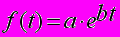 ,
,где a и b - некоторые коэффициенты, которые необходимо определить.
Последовательность выполнения задания
- Заполните электронную таблицу исходными данными.
- Сделайте заголовок и заполните шапку таблицы.
- Столбцы A и B отведите под коэффициенты a и b соответственно.
- В столбец C занесите значения t с 1960 по 2005 гг.
- В столбец D занесите значения численности населения России с 1960 г.
- Сделайте заголовок и заполните шапку таблицы.
- Подберите значения коэффициентов a и b.
- Постройте график типа X-Y по данным таблицы.
- Перемасштабируйте оси X и Y.
- Выделите ось X.
- Вызовите контекстно-зависимое меню и выполните команду Форматировать ось, Шкала
- Установите минимальное значение X, основную единицу измерений и пересечение с осью Y.
- Аналогично перемасштабируйте ось Y.
- Выделите ось X.
- Аппроксимируйте полученную кривую.
- Выделите линию графика.
- Выполните команду меню Вставка, Линия тренда или аналогичную команду из контекстно-зависимого меню.
- Выберите экспоненциальный тип линии тренда.
- Выберите в диалоге Линия тренда вкладку Параметры.
- Установите флажок Показывать уравнение на диаграмме и нажмите кнопку OK.
- Выделите линию графика.
- Занесите полученные значения коэффициентов a и b в ячейки A3 и B3 и присвойте им имена a и b соответственно.
- Постройте график типа X-Y по данным таблицы.
- Вычислите теоретическую численность по формуле математической модели.
- В ячейку E3 занесите формулу =a*EXP(b*C3).
- Скопируйте формулу в ячейки E4:E11.
- В ячейку E3 занесите формулу =a*EXP(b*C3).
- Вычислите отклонение, как модуль разности теоретических и фактических значений функции f(t).
- В ячейку F3 занесите формулу =ABS(E3-D3).
- Скопируйте формулу в ячейки F4:F11.
- В ячейку F3 занесите формулу =ABS(E3-D3).
- Вычислите погрешность.
- Подберите значения коэффициентов a и b более точно.
- Выполните команду Сервис, Поиск решения.
- Сделайте необходимые настройки в окне диалога Поиск решения.
- Выполните команду Сервис, Поиск решения.
- Определите численность населения России в 2000 г.
- Постройте на одной диаграмме совмещенные графики роста численности населения на основе статистических и теоретических данных.
- Оформите таблицу.
- Разместите диаграмму на одном листе с таблицей, добейтесь хорошего их взаимного расположения.
- Сохраните файл под своим личным именем с расширением .xls .
Предъявите преподавателю:
Файл с таблицами и диаграммами.
Дополнительное задание
ОПРЕДЕЛЕНИЕ ОПТИМАЛЬНОЙ ВХОДНОЙ ПЛАТЫ ДЛЯ ВИДЕОКАФЕ
В городе открылось видеокафе на 6 столиков по 4 места за каждым.
С каждого посетителя будет взиматься плата за сеанс видеофильма и ужин (всем будет предлагаться один и тот же набор блюд на фиксированную сумму). Администрация города постановила, что плата за вход не должна превышать 5$. Требуется определить такую входную плату, при которой будет получена наибольшая выручка.
На первый взгляд может показаться, что наибольшая выручка будет при максимальном размере входной платы. Однако, следует учесть, что при чрезмерно большой входной плате посещаемость видеокафе снизится, и выручка упадет; точно также произойдет и при слишком низкой входной плате, несмотря на то, что все места видеокафе будут заняты. Следовательно, существует некоторая "золотая" середина, т.е. оптимальная величина входной платы, при которой будет поддерживаться достаточно высокая посещаемость видеокафе, чтобы при этом обеспечивалась наибольшая выручка.
Обозначим входную плату через x. Тогда среднее число посетителей является функцией от x. Обозначим эту функцию через P(x). В задаче требуется найти такое значение x, при котором выручка, равная произведению входной платы на количество посетителей x·P(x), достигает максимума. Если бы функция P(x) была известна, то найти требуемый максимум не составило бы особого труда. Но эта функция не известна. Однако обобщив опыт работы подобных кафе, можно указать общий вид этой функции:
P(x) = ax2 +bx+c.
Коэффициенты a, b и c для каждого кафе свои. Необходимо их определить для данного кафе. Проще всего найти значение c. Допустим невероятное, что в кафе пускают бесплатно, т.е. входная плата равна нулю (x=0). Очевидно, что тогда свободных мест не будет. При этом функция посещаемости P(x) = P(0) будет равна общему числу мест в кафе. С другой стороны, подставив x=0 в функцию P(x), получим:
P(x) = P(0) = c .
Следовательно, c равно количеству мест в кафе.
Для определения коэффициентов a и b нужно накопить данные в процессе экспериментальной работы этого кафе. Достаточно открыть кафе и установить на некоторый срок (например, на 10 дней) определенную плату за вход. Среднее число посетителей даст нам приближенное значение функции посещаемости для данной входной платы. Затем, установив другую плату за вход, также найдем приближенное значение функции P(x) при новом x, и так несколько раз. В результате получится в табличной форме зависимость посещаемости от входной платы (на основе экспериментальных данных для конкретного кафе).
Допустим, что в ходе проведенного такого экономического эксперимента составлена таблица
-
Входная плата ($)
x
Среднее число посетителей сеанса (чел.)
P(x)
1
20
1,5
17,5
2
16
2,5
14
3
12,4
3,5
11
4
9,2
5
7
Пользуясь электронной таблицей, можно подобрать значения коэффициентов a и b функции P(x) путем минимизации погрешности между экспериментальной и теоретической выручкой, а затем определить оптимальную входную плату из условия получения наибольшей выручки.
Последовательность выполнения задания
1. Внимательно ознакомьтесь с постановкой задачи и заполните таблицу эксперимента.
1.1. Сделайте заголовок и заполните шапку таблицы.
1.2. Отведите столбцы A и B таблицы соответственно под коэффициенты a и b.
1.3. В столбец C занесите данные по входной плате.
1.4. В столбец D занесите экспериментальные данные по среднему числу посетителей.
1.5. В столбце E подсчитайте выручку на основе экспериментальных данных как произведение входной платы на количество посетителей.
2. Подберите приближенные значения коэффициентов a и b путем аппроксимации экспериментальных данных.
2.1. Постройте диаграмму типа X-Y по экспериментальным данным.
(X - входная плата, Y - экспериментальные данные по количеству посетителей.)
2.2. Аппроксимируйте полученную кривую построением полиномиальной линией тренда и укажите Y-пересечение=c (т.е. числу мест в кафе).
2.3. Занесите полученные значения коэффициентов a и b в таблицу.
3. Вычислите теоретическое количество посетителей и теоретическую выручку.
3.1. В столбце F вычислите по формуле для P(x) теоретическое количество посетителей.
3.2. В столбце G вычислите теоретическую выручку.
4. Вычислите отклонение между экспериментальной и теоретической выручкой и погрешность.
4.1. В столбце H вычислите отклонение между экспериментальной и теоретической выручкой.
4.2. В свободной ячейке столбца H определите погрешность.
5. Подберите коэффициенты a и b из условия минимизации погрешности, используя функцию Поиск решения табличного процессора.
6. Постройте графики.
6.1. Постройте на одной диаграмме два графика типа X-Y (экспериментальный и теоретический) зависимости количества посетителей от входной платы P(x).
6.2. Разместите диаграмму на одном листе с таблицей и оформите.
6.3. Постройте на одной диаграмме два графика типа X-Y (экспериментальный и теоретический) зависимости выручки от входной платы x.
6.4. Разместите диаграмму на том же листе и оформите.
7. Определите, при какой входной плате выручка будет максимальна.
8. Оформите таблицу по своему усмотрению (обрамление, заполнение, шрифты).
9.Сохраните файл под своим личным именем с расширением .xls .
Предъявите преподавателю:
Файл с таблицами и диаграммами.
Примерные задания для выполнения на компьютере при проведении 2 го рубежного контроля (рейтинга) во втором семестре
Создание однотабличной базы данных. Ввод, редактирование и вывод данных
- Создайте файл новой базы данных.
- В меню Файл выберите команду Создать.
- В открывшемся диалоговом окне «Создание базы данных» установите следующие параметры:
Тип файлов: Базы данных [*.mdb].Укажите имена диска и каталога, в котором будет создаваться база данных. Введите имя файла вашей базы данных (латинскими буквами до восьми символов с расширением имени .mdb).
- Нажмите кнопку «OK».
- В меню Файл выберите команду Создать.
- Создайте таблицу базы данных.
- В окне базы данных нажмите кнопку Таблица, а затем кнопку Создать.
- В окне диалога «Создание таблицы» нажмите кнопку «Новая таблица». В результате открывается окно таблицы «Таблица: Таблица1» в режиме конструктора, в котором следует определить поля таблицы.
- В окне базы данных нажмите кнопку Таблица, а затем кнопку Создать.
- Определите поля таблицы базы данных, руководствуясь данными табл.1 настоящего задания.
- Сохраните структуру таблицы и закройте окно конструктора таблиц.
- Введите данные в таблицу «СТУДЕНТ» базы данных из прилагаемой к настоящему заданию таблицы 2.
- Отредактируйте введённые в таблицу данные.
- Удалите полностью записи о студентах с номерами 333 и 400.
- В записи № 389 замените фамилию «Петрова» на фамилию «Морозова».
- Удалите полностью записи о студентах с номерами 333 и 400.
- Создайте простую форму для ввода данных в таблицу «СТУДЕНТ».
- Добавьте в таблицу запись в режиме формы:
«407 Новиков Максим Алексеевич м 19.03.78 111 Азов».
- Сохраните созданную форму.
- Создайте отчёт для вывода данных таблицы «СТУДЕНТ» с помощью Мастера отчётов. Данные в отчёте должны выводиться в порядке возрастания номеров студенческих групп, а в пределах каждой группы – в алфавитном порядке по фамилиям студентов. Выберите стиль отчёта «Строгий», а ориентацию страниц «Книжная». Введите заголовок отчёта « СПИСОК СТУДЕНТОВ»
- Предъявите результаты вашей работы (созданные таблицу, форму, отчёт) преподавателю.
- Закройте базу данных, выбрав в меню Файл команду Закрыть.
Таблица 1. Структура таблицы СТУДЕНТ
| Поле | Тип поля | Размер поля |
| Номер | Текстовое | 5 |
| Фамилия | Текстовое | 20 |
| Имя | Текстовое | 16 |
| Отчество | Текстовое | 20 |
| Пол | Текстовое | 1 |
| Дата рождения | Дата | Краткий формат |
| Группа | Текстовое | 3 |
| Место проживания | Текстовое | 20 |
Обработка информации в однотабличной базе данных
(Поиск, фильтрация, сортировка. Формирование запросов)
1. Добавьте в созданную раннее таблицу СТУДЕНТ новое поле и введите в него данные в соответствии с табл.1.
Табл.1. Изменение таблицы СТУДЕНТ
| Поле | Тип поля | Размер поля |
| Тест при поступлении | Числовой | С плавающей точкой (4 байта) |
- Откройте таблицу СТУДЕНТ в табличном режиме.
- Отсортируйте записи таблицы в соответствии с алфавитным порядком фамилий студентов.
- Используйте фильтрацию для вывода на экран только записей, относящихся к студентам, родившимся после 01.01.80 г.
- Используйте фильтрацию для вывода на экран только записей, относящихся к студентам, родившимся после 01.01.80 г.
- Удалите фильтр, для чего щёлкните по кнопке Показать все записи.
- Создайте запрос: определить список студентов мужского пола, родившихся не раннее 1980 г. Для этого в окне базы данных нажмите кнопку Запрос.
- В том же окне нажмите кнопку Создать.
- В диалоге Создание запроса щёлкните по кнопке Новый запрос. На фоне появившегося окна Запрос-выборка: Запрос1 в диалоге Добавление таблицы выберите таблицу СТУДЕНТ и нажмите на кнопку Добавить. После появления в окне Запрос-выборка: Запрос1 списка полей таблицы СТУДЕНТ щёлкните на кнопке Закрыть в диалоговом окне Добавление таблицы.
- В первую ячейку строки Поле перетащите из списка полей таблицы СТУДЕНТ поле Фамилия, во вторую - Имя, в третью - Отчество, в четвёртую - Дата рождения, в пятую - Пол.
- В пятую ячейку строки Условие отбора поместите выражение: =“м” и уберите признак вывода на экран информации этого поля.
- В четвёртую ячейку строки Условие отбора поместите выражение:
>#31.12.79# и установите признак вывода на экран информации из данного поля.
- Выполните запрос, для чего щёлкните на кнопке пиктографического меню Выполнить (с изображением восклицательного знака).
- Сохраните запрос, выполнив команду меню Файл - Сохранить запрос. Можно ввести имя запроса в диалоге или оставить по умолчанию имя Запрос1.
- В том же окне нажмите кнопку Создать.
- По аналогии с помощью Конструктора Запросов создайте и выполните самостоятельно следующие запросы.
- Определите список студентов, фамилии которых оканчиваются: а) на “ова”; б) на “сова”. Подсказка: здесь необходимо использовать оператор Like”*ова” .
- Определите в каждой учебной группе список студентов, достигших 18 лет по состоянию на 15.04.98 г., для зачисления в группу подготовки водителей автотранспорта.
- Определите всех ростовчанок группы 113, а затем одновременно в двух группах 111 и 112.
- Определите список студентов, фамилии которых начинаются: а) на букву “З”, б) на букву “К”.
- Определите всех студентов, у которых день рождения в апреле.
- Определите всех студентов, имеющих при поступлении результат теста выше 100.
- Определите список иногородних студентов.
- Определите самую молодую девушку на курсе и самого старшего парня.
- Определите студентов-ростовчан, родившихся раннее 1980 г. и имеющих тест при поступлении не менее 90 баллов.
- Определите средний тест при поступлении для каждой группы.
- Определите список студентов, фамилии которых оканчиваются: а) на “ова”; б) на “сова”. Подсказка: здесь необходимо использовать оператор Like”*ова” .
- Предъявите преподавателю все сохранённые запросы.
- Закройте Вашу базу данных с сохранением всех данных.
Примерные задания для выполнения на компьютере при проведении 3 го рубежного контроля (рейтинга) во втором семестре
РАБОТА С РЕЛЯЦИОННОЙ БАЗОЙ ДАННЫХ
- Находясь в Windows, с помощью Диспетчера файлов откройте каталог Вашей группы, найдите в нем файлы базы данных BOOKS (два файла с расширениями: books.mdb и books.ldb), скопируйте их в свой рабочий каталог, а затем переименуйте, присвоив им свое имя.
- Запустите СУБД ACCESS и откройте переименованную Вами базу данных.
- Данная база данных предназначена для небольшого книжного магазина, в котором необходимо вести учет торговли и изучать спрос на книги. Изучите структуру и данные таблиц базы данных, схему их связей.
- Создайте несколько запросов к этой базе данных.
- Определите общую сумму выручки магазином за текущий месяц (апрель).
- Определите самую продаваемую книгу (бестселлер), т.е. такую книгу, от продажи которой была получена наибольшая выручка.
- Определите самого крупного покупателя за месяц (у которого наибольшая сумма приобретенных им книг).
- Определите тематику книг, пользующуюся наибольшей популярностью у покупателей (по наибольшему числу проданных книг).
- Определите общую сумму выручки магазином за текущий месяц (апрель).
Для указанных запросов необходимо будет использовать групповые операции в Конструкторе запросов.
- Результаты работы предъявите преподавателю.
Варианты вопросов 4-го (итогового) рубежного контроля (рейтинга)
во втором семестре
1 ВАРИАНТ
- Что называется базой данных? Виды моделей данных.
- Типы данных, которые могут храниться в полях базы данных (на примере СУБД Access). Какие характеристики соответствующих типов данных указываются при их описании в процессе создания базы данных?
- Виды услуг, предоставляемые глобальной компьютерной сетью Интернет пользователю (протоколы, с помощью которых можно осуществлять работу в Интернете).
- Что называется информационной системой? В чём состоит разница между компьютерами и информационными системами? Виды обеспечения информационных систем. Классификация информационных систем.
- Составляющие компоненты информационных технологий (на различных уровнях).
2 ВАРИАНТ
- Что называется системой управления базой данных (СУБД)? Информационно-логическая модель базы данных.
- Какие виды связей между объектами базы данных Вам известны? Каково назначение ключевых полей в реляционной базе данных?
- Доменная система адресации в Интернете. Адреса электронной почты. Приведите примеры.
- Что называется информационной технологией? В чём сходство и различие информационной технологии и технологии материального производства? Новая информационная технология, её основные принципы.
- Основные виды информационных технологий.
Четвёртый (итоговый) рубежный рейтинг во втором семестре может также проводиться в форме тестирования знаний на компьютере с помощью программы TEST_MAT, которая содержит набор вопросов по основным темам, изучаемым в течение второго семестра.
6. УКРУПНЕННЫЕ КОНТРОЛЬНЫЕ ВОПРОСЫ
ПО ДИСЦИПЛИНЕ